文章详情页
微信怎么看已撤回消息 怎么看微信中已被别人撤回的消息
浏览:88日期:2023-10-13 17:17:40
微信怎么看已撤回消息?怎么看微信中已被别人撤回的消息?

微信怎么看已撤回消息?怎么看微信中已被别人撤回的信息?自从微信推出了可以撤回消息消息的功能后,总是看到有人撤回几条消息,好奇宝宝看着这个撤回消息,心理痒痒的。就让小编教你一招学会怎么看微信中已被别人撤回的信息吧。
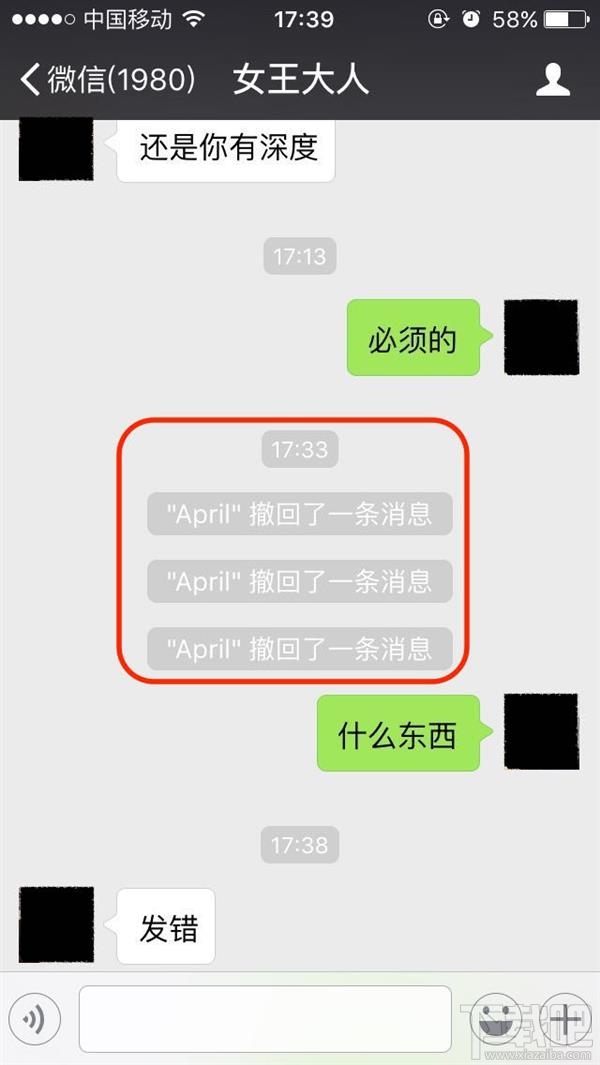
先申明下,此教程仅用于水果机(iPhone)有人亲测有效。方法如下:
1.打开设置后,点击通知。

2.进入通知栏里面,在下面的应用中找到微信,点进去。
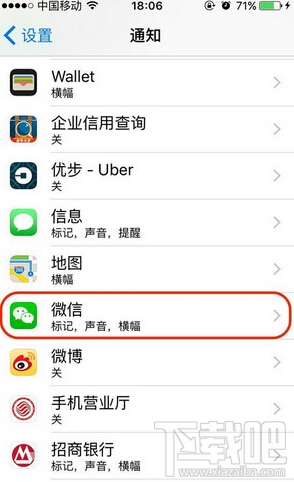
3.点开“允许通知”。
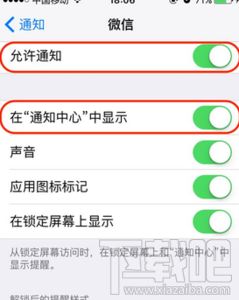
4.将下面可选项中的“在‘通知中心’中显示”,也要点开!点开!点开!这就样,就大功告成了。
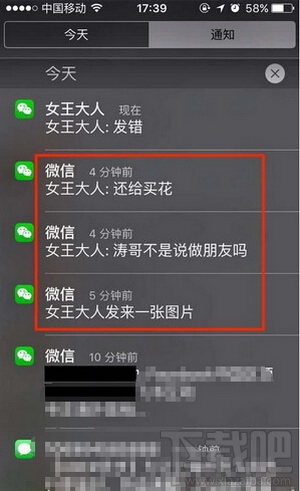
5.接下来,如果有朋友跟你私聊或者在微信群中撤销了一条信息的话,你再也不用担心你会错过了!下拉打开通知栏,你就会惊喜的看到他/她/它说了什么!
PS:锁屏状态下,想要看到的话,就要将通知选项里点开“在锁定屏幕上显示”选项。另外,此法只能查看文字信息,图片信息与链接是无法查看的。
标签:
微信
相关文章:
排行榜

 网公网安备
网公网安备